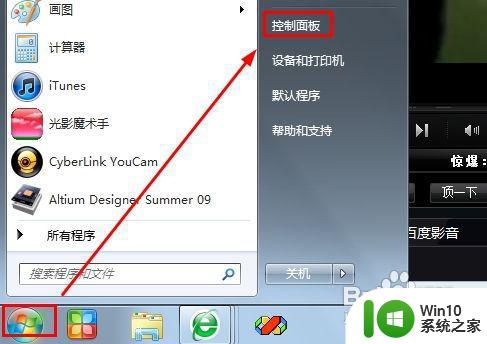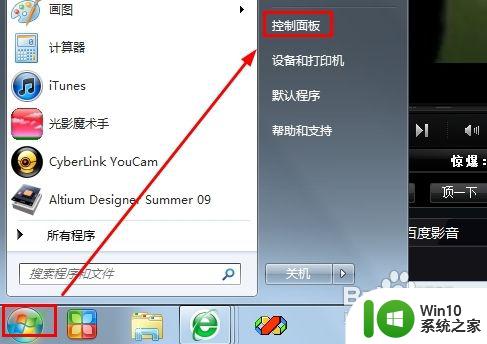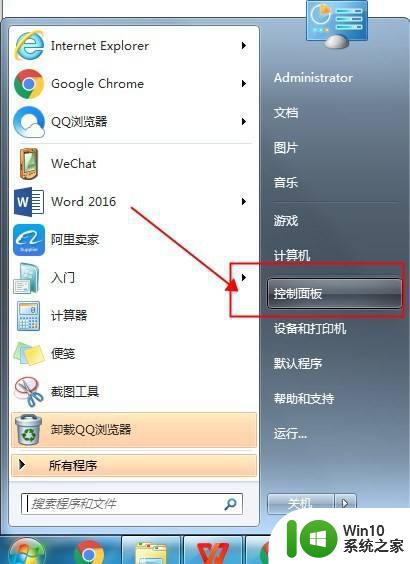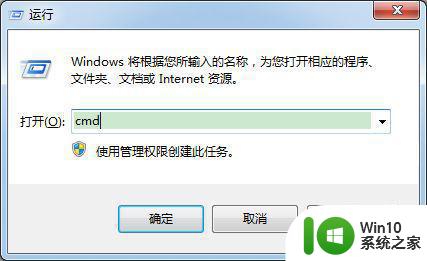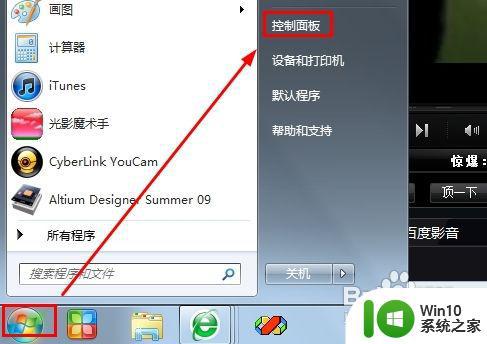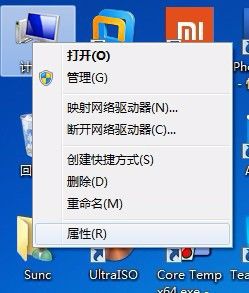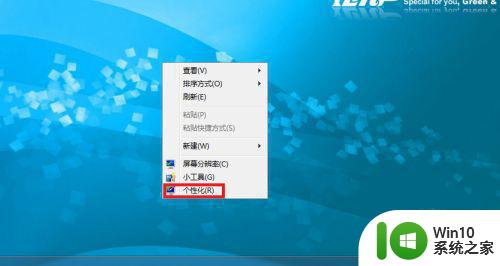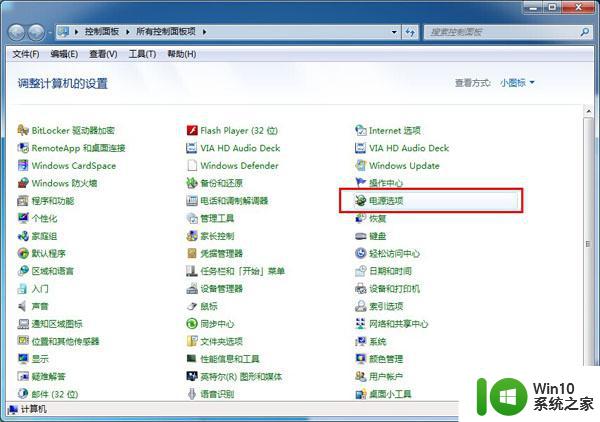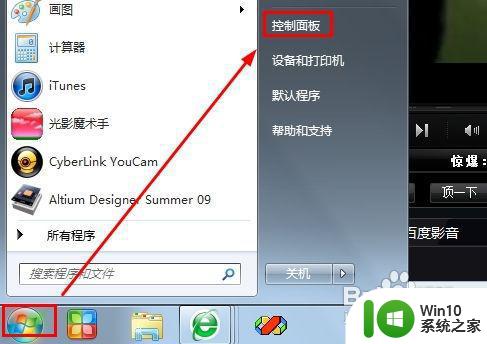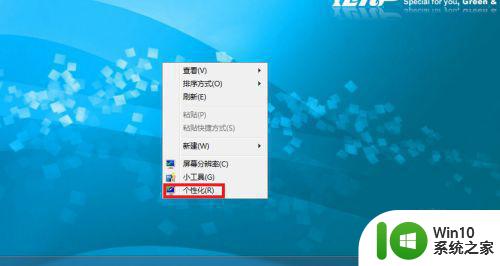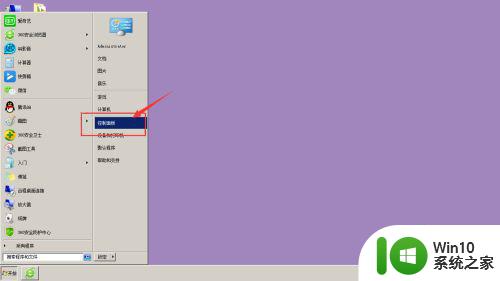win7系统如何设置电脑待机时间 win7电脑如何自动进入待机模式
更新时间:2023-06-08 15:52:10作者:yang
win7系统如何设置电脑待机时间,Win7系统是目前常用的操作系统之一,其中待机功能是其一个非常实用的功能,那么如何设置电脑待机时间以及让Win7电脑自动进入待机模式呢?本文将详细介绍。
具体教程如下:
1、依次点击【开始】-【控制面板】,打开控制面板对话框。
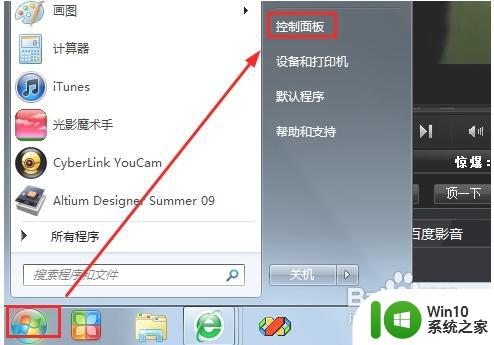
2、在控制面板中点击【硬件和声音】选项卡,这里可以对系统的各种硬件资源进行设置。
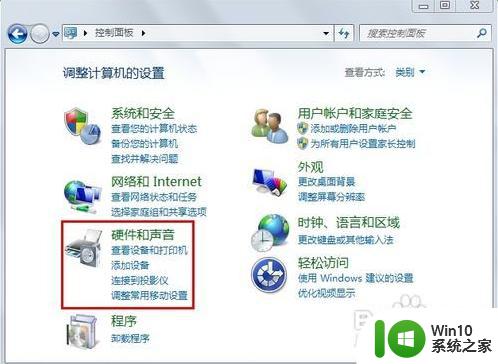
3、在【硬件和声音】下选择【电源选项】选项卡,更改系统电源设置。
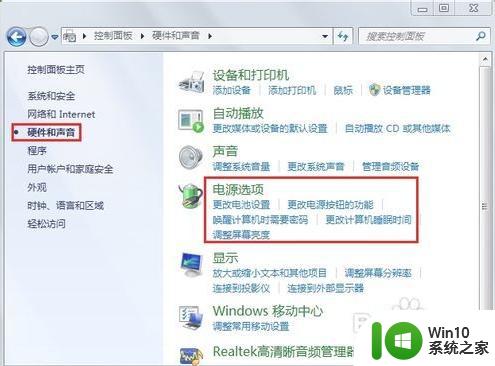
4、从左侧的列表中选择【选择关闭显示器的时间】或者选择【更改计算机睡眠时间】
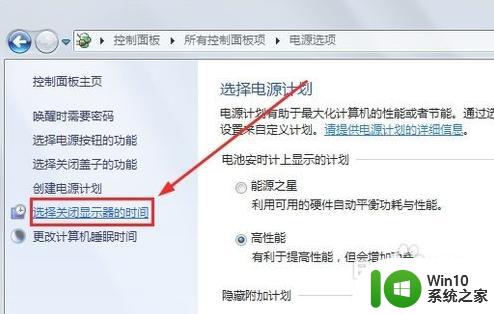
5、分别设置用电池盒接通电源时对屏幕亮度,显示器亮屏和睡眠状态的操作,这里选择从不睡眠,点击【保存修改即可】
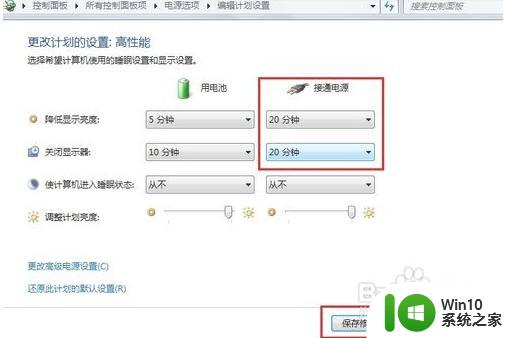
以上是关于如何设置电脑待机时间的全部内容,出现相同情况的用户可以按照小编的方法解决。